安全合法获取管理员权限指南
在电脑操作中,管理员权限如同一把钥匙,它能开启系统设置的核心区域,允许您安装关键软件、深度优化性能或管理其他用户账户,这把钥匙的使用必须谨慎且合法,本文将为您清晰梳理在Windows、macOS和Linux系统下,合法、安全且必要地获取管理员权限的途径。
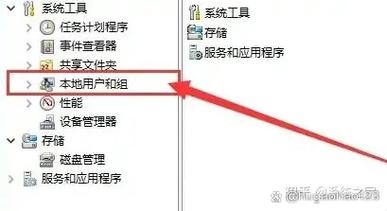
理解权限的本质:责任大于权力
管理员权限(或root/超级用户权限)意味着对操作系统核心设置的最高控制权,它能:
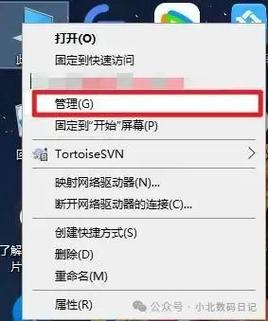
- 安装/卸载任何软件(包括系统级程序)。
- 修改关键系统文件和注册表。
- 创建、修改或删除所有用户账户及其文件。
- 配置安全策略和网络设置。
重要警示: 滥用此权限(如绕过他人电脑的防护、安装恶意软件)不仅是严重的道德问题,更是违法行为,可能导致数据丢失、系统崩溃或承担法律责任,本文所述方法仅适用于您拥有所有权的设备或已获得明确授权的情况。
合法获取管理员权限的途径
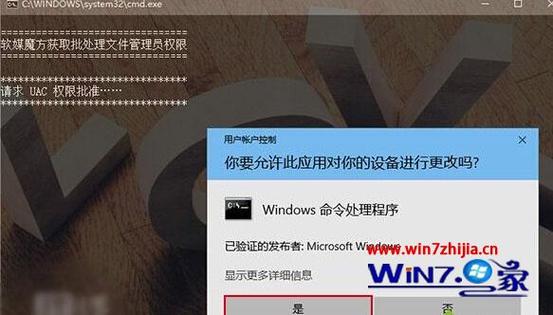
Windows 系统:您是设备的主人
-
检查现有权限 (最简单):
- 按下
Win + R,输入control userpasswords2或netplwiz,回车。 - 在用户账户窗口中,选中您的用户名。
- 查看“组成员身份”选项卡,若显示“管理员”,您已拥有权限。
- Windows 10/11 家庭版用户注意:系统默认创建的账户通常是管理员,尝试执行需要权限的操作(如修改系统文件),系统会弹出“用户账户控制”(UAC)提示框,输入正确密码即可临时提升权限完成操作。
- 按下
-
使用已存在的管理员账户启用 (常见场景):
- 若您知道设备上另一个管理员账户的用户名和密码:
- 注销当前账户,使用该管理员账户登录。
- 按下
Win + R,输入lusrmgr.msc,回车打开“本地用户和组”。 - 展开“用户”,右键点击您的目标用户名,选择“属性”。
- 切换到“隶属于”选项卡,点击“添加”。
- 输入
Administrators(注意复数形式),点击“检查名称”确认后确定。 - 移除不必要的组(如"Users"),点击“应用”和“确定”,注销后重新用您的账户登录即可。
- 若您知道设备上另一个管理员账户的用户名和密码:
-
系统安装/重置时创建 (最彻底):
- 在安装或重置Windows过程中,系统会明确要求您创建一个用户账户。务必在此步骤选择账户类型为“管理员”,这是最直接、最推荐的方式。
macOS 系统:您已是管理员 (
-
验证与临时提权:
- macOS 在初始设置时创建的第一个用户默认就是管理员。
- 前往“系统设置” > “用户与群组”,解锁后(输入密码),查看您的用户名,下方应明确标注“管理员”。
- 当执行需要管理员权限的操作(如安装来自非App Store的应用、修改系统偏好设置)时,系统会自动弹出认证对话框,输入您当前账户的密码即可授权。
-
启用 Root 用户 (高级,通常不建议):
- 普通管理员权限已足够应对绝大多数需求,启用Root用户(类似Windows的SYSTEM或Linux的root)风险极高,一般用户绝不需要也不应操作,方法涉及“目录实用工具”和
dsenableroot命令,因安全风险,此处不作详述。
- 普通管理员权限已足够应对绝大多数需求,启用Root用户(类似Windows的SYSTEM或Linux的root)风险极高,一般用户绝不需要也不应操作,方法涉及“目录实用工具”和
Linux 系统:sudo 是核心
-
理解
sudo(SuperUser Do):- Linux 通常不直接使用 root 账户登录,而是通过
sudo命令让普通用户临时获得管理员权限执行特定命令。 - 安装时创建的第一个用户默认拥有
sudo权限。
- Linux 通常不直接使用 root 账户登录,而是通过
-
使用
sudo:- 在需要管理员权限的命令前加上
sudo和一个空格。 - 安装软件:
sudo apt install package-name(Ubuntu/Debian)。 - 系统会提示输入当前用户自身的密码(输入时无回显,输完回车)。
- 密码验证成功后,命令将以管理员权限执行。
- 在需要管理员权限的命令前加上
-
为现有用户添加
sudo权限 (需当前管理员操作):- 使用已有
sudo权限的用户登录终端。 - 执行
sudo usermod -aG sudo 您的用户名(Ubuntu/Debian 等基于 Debian 的系统常用sudo组)。 - 执行
sudo usermod -aG wheel 您的用户名(Fedora/CentOS/RHEL 等常用wheel组)。 - 注销该用户后重新登录即可生效。
- 使用已有
安全获取权限的关键准则
- 所有权是前提: 仅在您拥有或获得明确授权的设备上进行操作。
- 强密码保护: 管理员账户必须设置高强度、独一无二的密码。
- 警惕 UAC/
sudo提示: 每次弹出权限请求时,务必仔细核对请求的程序或命令是否可信且是您主动发起的,拒绝任何来源不明或可疑的请求。 - 非必要不启用: 日常使用尽量使用标准用户账户,仅在进行系统维护、软件安装等特定操作时,才临时使用管理员权限。
- 定期更新系统: 保持操作系统和安全软件处于最新状态,堵住可能被利用来非法提权的漏洞。
拥有管理员权限,意味着您肩负着守护设备安全与稳定的首要责任,每一次权限的提升,都应源于明确的需求和对潜在风险的清醒认知,合法合规地运用这把“钥匙”,才能真正掌控您的数字世界,让它高效、安全地为您服务,技术赋予力量,而智慧与责任决定了力量使用的方向。
标签: 管理员权限 授权流程 使用现有管理员账户: 请求授权: 系统初始设置: 使用系统恢复工具(仅限个人设备): 非法的 针对特定旧版本系统 可能无效 木马) 可能导致系统损坏或数据丢失









评论列表 (0)